
Visste du att Google har sin egen dedikerade lösenordshanteraren ? Det är mer än bara lösenordssynkronisering inbyggd i Chrome-webbläsaren - Googles lösning erbjuder också en webbapp, mobilappar, djup integration med Android och automatisk generering av starka lösenord.
Få människor har lagt märke till detta, vilket inte är förvånande - den här funktionen har vuxit från en enkel del av Chrome-webbläsaren för att komma undan den och ge en större lösenordshanterare på flera plattformar.
Alla sätt du kan komma åt dina lösenord
RELATERAD: Varför ska du använda en lösenordshanterare och hur du kommer igång
Dina sparade lösenord kan nås på olika sätt:
- Chrome på Windows, Mac, Chrome OS och Linux : Lösenordshanteraren synkroniseras med webbläsaren Chrome så att den kan användas i Google Chrome på alla stationära eller bärbara datorer
- Chrome för Android, iPhone och iPad : Google Chromes mobilappar kan också synkronisera dina lösenord så att du kan komma åt dem i Chrome-apparna på Android, iPhone och iPad. Det finns ingen Safari-integration på iOS - du måste använda webbläsarappen Chrome.
- På webben : Google erbjuder ett webbaserat gränssnitt till dina lösenord på https://passwords.google.com . Du kan logga in var som helst med ditt Google-konto för att komma åt det.
- På mobilwebben : Detta är också en lyhörd webbsida, vilket innebär att du kan komma åt den från en smartphone. Du kan till och med lägg till webbplatsen på din smartphones hemskärm , kopiera och klistra in lösenord från https://passwords.google.com när du behöver logga in i en app.
- I Android-appar : Google lade nyligen till en funktion med namnet “ Smart Lock för lösenord ”Till nästan alla Android-enheter som en del av en Uppdatering av Google Play Services . Den här funktionen integreras med Googles lösenordshanterare för att automatiskt logga in dig i appar som stöder den. Låt oss till exempel säga att du loggar in på Netflix i Chrome på skrivbordet och sparar det Netflix-lösenordet i Chromes lösenordshanterare. Du kan senare öppna Netflix på din Android-smarttelefon eller surfplatta och Android ger dina Netflix-referenser till appen och loggar automatiskt in. Detta beteende kan inaktiveras eller justeras om du inte gillar det.
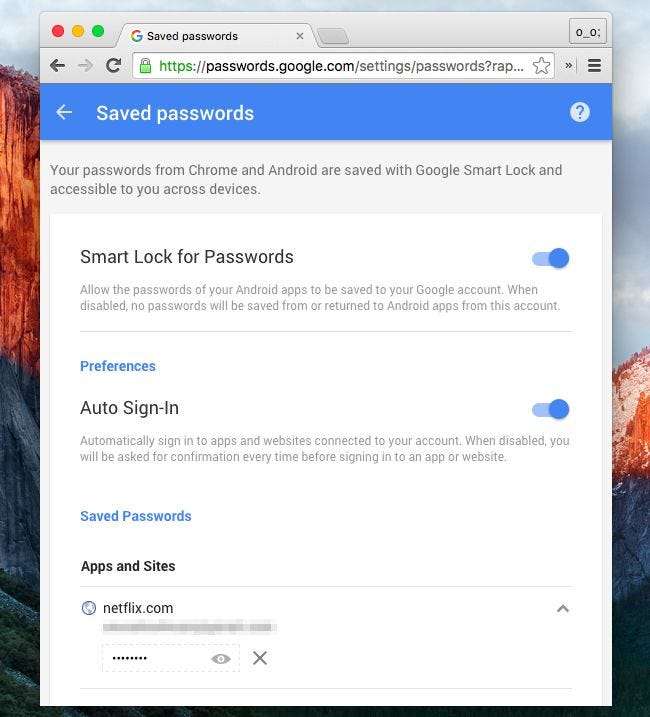
Så här börjar du använda Googles lösenordshanterare
För att börja använda Googles lösenordshanterare använder du bara Google Chrome på din stationära dator, smartphone eller surfplatta. Logga in i Chrome med ditt Google-konto. Från Chromes inställningar klickar du på knappen "Avancerade synkroniseringsinställningar" och ser till att Chrome är inställt på att synkronisera lösenord.
(Observera att om du väljer att kryptera dina lösenord med "din egen lösenfras för synkronisering" kommer du inte att kunna komma åt dina lösenord på webben. Smart Lock för lösenord på Android fungerar inte heller.)
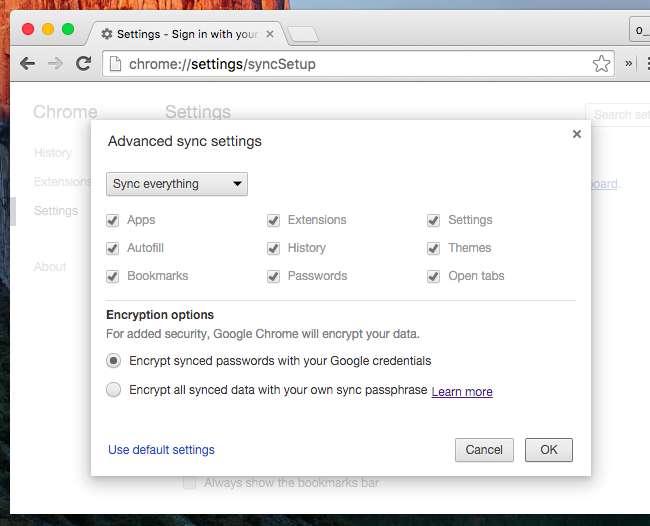
Du bör också se till att Chrome är inställt på att erbjuda att spara dina lösenord. På Chrome-inställningsskärmen, sök efter "lösenord" och se till att "Erbjud att spara dina webblösenord" är aktiverat under "Autofyll och formulär."
Du kan också "Aktivera autofyllning för att fylla i webbformulär med ett enda klick." Detta ger dig en autofyllningsfunktion som den som finns i populära lösenordshanterare - den kan till och med automatiskt fylla i kreditkortsbetalningsuppgifter och din adress från information lagrad i Google Wallet, om du vill.
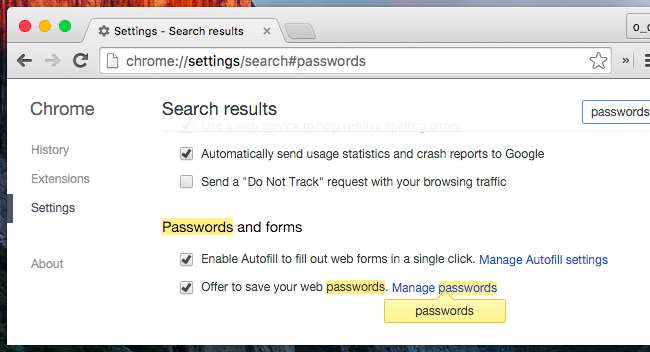
Du kan senare klicka på länken "Hantera lösenord" här eller gå till Chrome: // inställningar / lösenord i Chrome för att komma åt, hantera och visa en lista över dina sparade lösenord.
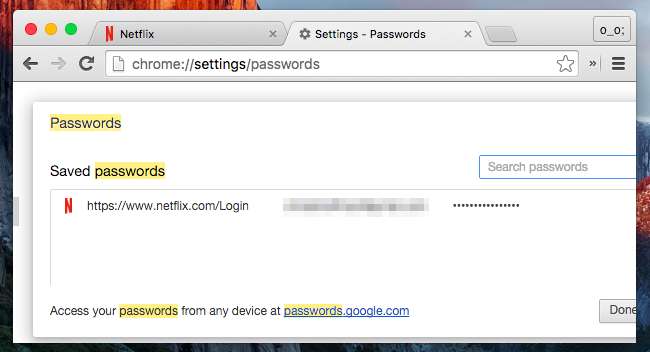
För att faktiskt spara ett lösenord, gå bara till en webbplats och logga in normalt. Chrome kommer att fråga om du vill spara användarnamnet och lösenordet som du använde på den webbplatsen, och du kan gå med på det.
Nästa gång du besöker webbplatsens inloggningssida fyller Chrome automatiskt in ditt användarnamn och lösenord.
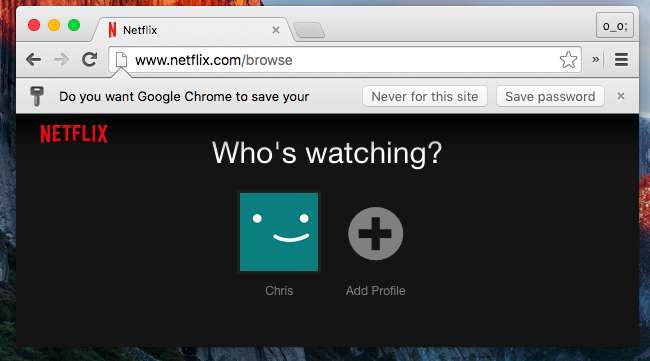
Skapa automatiskt starka lösenord
Google Chrome innehåller också en funktion som till hjälp genererar nya, slumpmässiga lösenord för dig och sparar dem i ditt valv. Många dedikerade lösenordshanterare - inklusive LastPass, 1Password och Dashlane - erbjuder den här funktionen.
Den här funktionen är dock inte aktiverad som standard - den är en dold flagga. Anslut chrome: // flaggor till Chrome adressfält och tryck Enter för att komma till listan över flaggor. Leta reda på "Aktivera lösenordsgenerering" -flaggan och ställ den till "Enabled".
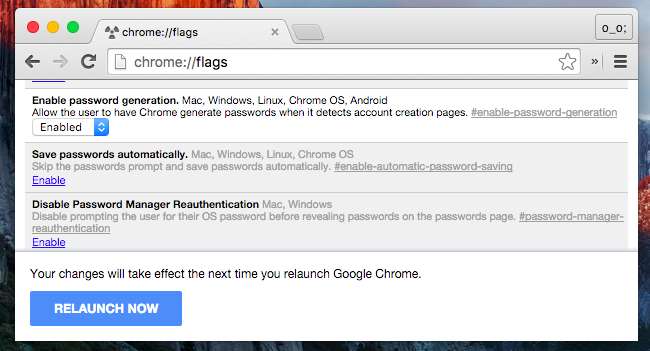
Nästa gång du skapar ett lösenord kommer Chrome att upptäcka att du använder en sida för att skapa ett konto och erbjuder att automatiskt fylla och spara ett slumpmässigt lösenord åt dig.

Du kan också ändra andra flaggor som kan göra lösenordshanteraren mer användbar - till exempel har webbplatsutvecklare möjlighet att markera vissa lösenordsfält med alternativet "kom inte ihåg", vilket gör att Chrome inte erbjuder att komma ihåg lösenordet. Det finns en "Aktivera kraftbesparing av lösenord" -flagga som gör att Chrome ignorerar detta, så att det kan komma ihåg något lösenord.
Googles lösenordshanterare är inte lika funktionsfylld som dedikerade lösenordshanteringsappar, men Google har regelbundet lagt till funktioner. Det är länkat till ditt Google-konto och Google-konton är ganska säkra - de kan till och med skyddas med alla typer av tvåstegsautentisering .
Googles fokus är att tillhandahålla en enkel lösenordshanterare som automatiskt fungerar med funktioner som Smart Lock för lösenord, så människor som letar efter ett mer kraftfullt gränssnitt kanske vill gå med en annan lösenordshanterare istället.
Bildkredit: @sage_solar på Flickr







